《常用工具软件使用》课件
- 格式:doc
- 大小:96.50 KB
- 文档页数:12
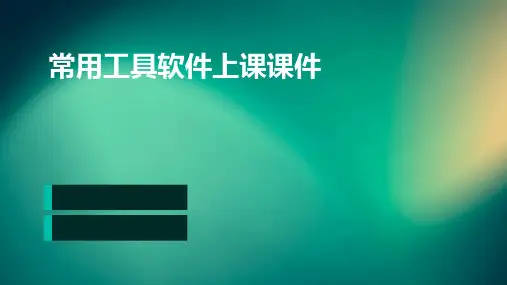
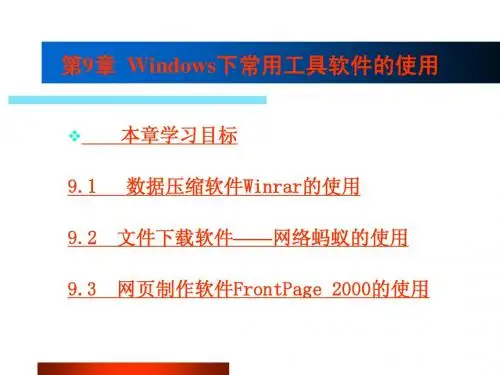



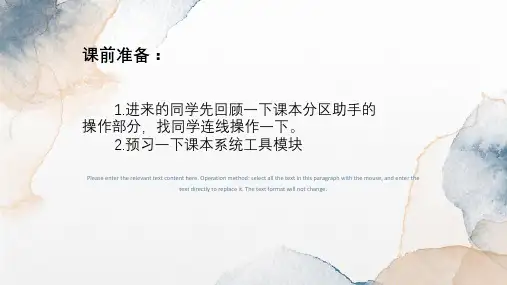
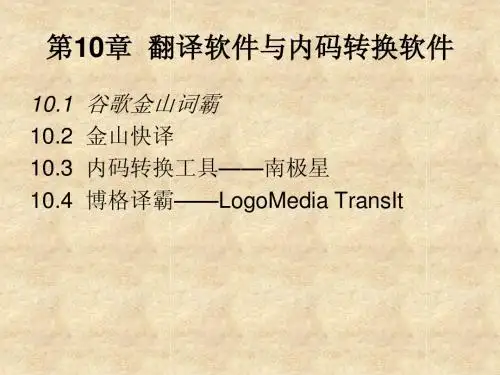

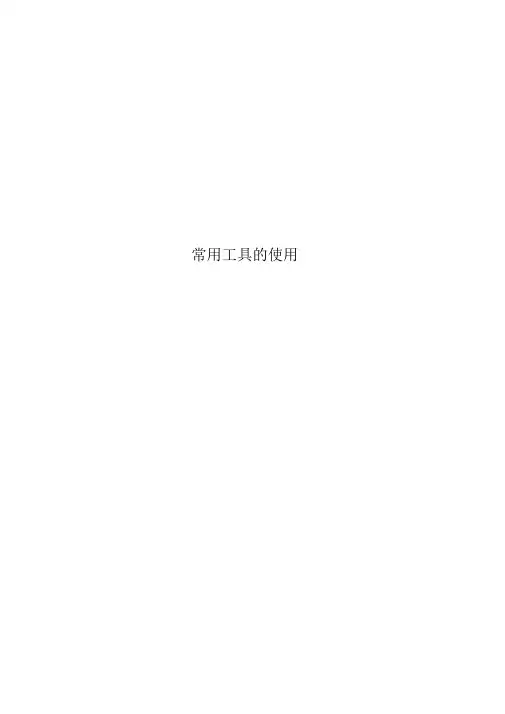
常用工具的使用、管钳管钳是用来转动金属管或其他圆柱形工件的,是管路安装和修理的常用工具。
管钳的结构和使用方法如图1-1-1所示。
管钳规格是指管钳合口时整体长度,如人们常说的:"24in 、36in 、48in "就是指的管钳长度,常用的管钳规格如表1- 1- 1所列。
表1-1-1常用管钳技术规范管钳规格,mm (in ) 使用范围,mm可钳管子最大直径,mm450(18) 40以下 60 600(24) 50~62 75 900(36) 62~76 85 1200(48)76~100110管钳使用注意事项:(1) 要选择合适的规格;(2) 钳头开口要等于工件的直径 ;(3)钳头要卡紧工件后再用力扳,防止打滑伤人;常用工具的使用JPTTfll 节羽 尺寸WS恃僭把囿疋裁口图1-1-1管钳及使用示意图(4)用加力杆时长度要适当,不能用力过猛或超过管钳允许强度;(5)管钳牙和调节环要保持清洁。
二、扳手板手主要用来紧固和拆卸零部件,通常有四种类型,即梅花扳手、套筒扳手、活动扳手和呆型扳手等。
1 •梅花扳手梅花扳手的扳头是一个封闭的梅花形,如图1-1-2所示。
当螺母和螺栓头的周围空间狭小,不能容纳普通扳手时,就采用这种扳手。
梅花扳手常用的规格有:14〜17mm 17〜19mm 22〜24mm 24 〜27mm 30 〜32mm等。
图1-1-2 梅花扳手示意图梅花扳手可以在扳手转角小于60°的情况下,一次一次地扭动螺母。
使用权用时一定要选配好规格,使用权被扭螺母和梅花扳手的规格尺寸相符,不能松动打滑,否则会将梅花菱角啃坏。
使用扳手时不能用加力杆,不能用手锤敲打扳手柄,扳手头的梅花沟槽内不能有污垢。
2 •套筒扳手当螺母或螺栓头的空间位置有限,用普通扳手不能工作时,就需采用套筒扳手,如图1-1-3 所示。
图1-1-3 套筒扳手组成图使用套筒扳手的方法是:(1)根据被扭件选规格,将扳手头套在被扭件上;(2)根据被扭件所在位置大小选择合适的手柄;(3)扭动前必须把手柄接头安装稳定才能用力,防止打滑脱落伤人;(4) 扭动手柄 时用力要平稳,用力方向与补扭件的中心轴线垂直。
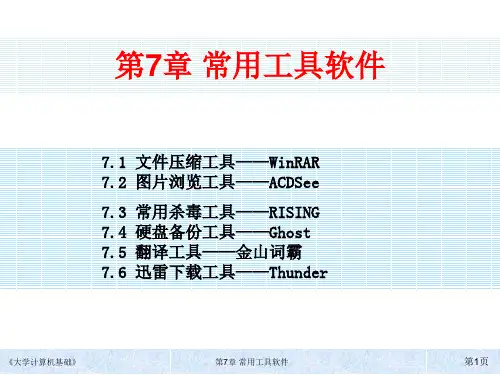

项目五常用网络工具任务1 360浏览器的使用方法课程名称:浏览网页好安心课时数:2教学目标:知识与技能:了解360浏览器的使用方法。
过程与方法:掌握浏览器的主页设置,收藏网页,清理浏览记录、,网址别名等应用。
情感与价值观:培养学生自主探究、合作交流和个人资料的保护意识。
教学重点:浏览器的下载和使用。
教学难点:浏览器中“工具”菜单的应用。
教法:任务驱动法学法:完成课堂任务,积极练习探究。
课前准备:实训室机器要求能连通互联网。
教学过程设计:(一)导入设计:工具软件许多要通过网络来进行下载,平时我们是怎么来浏览网络资源的呢?让学生自由发言,教师最后总结出常用浏览器的分类。
(二)新课讲解设计:(1)学生了解任务目标。
(2)学生利用上节课所学知识下载360浏览器软件并安装,教师进行巡堂指导。
(3)教师通过解释360浏览器软件的特点,带领学生一起完成任务目标。
(4)学生动手完成技能拓展中的三个任务(可分三个小组完成),最后各组推选一名学生演示操作过程,教师进行点评。
(5)教师演示讲解疑难解答中的难点,学生练习。
(6)学生进进体验活动1、直接输入网址浏览信息(1)【教师演示】:输入“新浪网”的地址:(/)【提问】:网页地址的构成?【回答】:网页地址的构成分为三部分:【第一部分:协议名(http)、第二部分:主服务器地址(///)、第三部分:文件及文件路径。
】(2)网页浏览【教师提示】:①鼠标的作用。
②工具栏中“后退”工具的使用。
(3)【布置上机任务1】:使用直接输入网址的方法浏览信息。
学生通过“新浪网”浏览本日新闻,查看“伊拉克局势”。
2、通过超级链接浏览信息(1)【提问】:通过哪几步操作从“新浪网”到“伊拉克局势”的?【学生回答并演示】:第一步:在地址栏中输入“新浪网”的地址(/)。
第二步:按下键盘上回车键进入“新浪网”。
第三步:在“新浪网”中选择“新闻”。
第四步:在“新闻”中选择“伊拉克局势”。
(2)【总结】:从已知网页通过翻页寻找到目标网页的浏览方式称为超级链接。
3、应用关键字搜索来浏览信息(1)搜索引擎的介绍:中文雅虎和百度。
(2)理解关键字:用户的要求(3)【教师演示】:在百度中通过关键字“风景图片”找到上海“东方明珠电视塔”的图片。
(4)【布置上机任务2】:使用关键字搜索的方法搜索到信息并浏览信息。
学生在“百度”通过关键字“教育局”找到“沙湾新闻网”。
4、【教师演示】:保存图片和网页。
(1)【布置上机任务3】:将所浏览的图片和网页保存。
学生将浏览到的图片和网页保存到D盘自己的文件夹下。
5、【布置上机任务4】:根据自己的兴趣搜索浏览网页。
学生搜索并浏览自己感兴趣的网页。
(三)小结和作业:作业:(1)360浏览器的有哪些特点?(2)360浏览器的应用注意事项有哪些?任务2 下载工具---FlashGet课堂讲授:2课时上机操作:1课时教学目的:了解下载的目的,掌握下载的方法教学重点:下载工具---FlashGet的使用方法教学难点:如何用下载工具---FlashGet进行下载教学手段:课堂讲授与多媒体演示相结合注意:如在使用FlashGet下载前,结合下载内容对FlashGet进行适当的规划和设置,这样能大大提高FlashGet的下载效率。
教学时数:2教学步骤:(一)、导入新课:下载是一个过程,是文件的传输过程。
当我们通过浏览器浏览非本地计算机上的信息时,无论你是否需要,计算机都会把最近浏览过的网页信息保存到\windows\Temporary Internet Files文件夹中,这类下载是无目的的。
而平常所讲的下载是有目的下载,所谓有目的下载,就是把通过下载工具将在浏览器软件看到的非本地计算机上的资料,复制到本地计算机或某个服务器的过程。
(二)、讲授新课:网上有很多资源,下载软件就是一种可以下载网上资源的软件,即使不用下载软件,某些资源也可以下载,但是那用的就是windows自带的下载工具,速度比较慢。
而采用下载工具则可以加快下载的速度,并方便管理。
网际快车(FlashGet)原名叫做JetCar,具备断点续传的功能,而且它还有下载速度快和易于管理等特点。
1)、下载介绍使用下载工具目的:加快下载的速度,方便对下载进程的管理,简单介绍网际快车(FlashGet)、网络蚂蚁(NetAnts)、影音传送带(Net Transport)、迅雷(Thunder)下载工具,使同学们对下载工具有一个初步的了解,同时使用多媒体进行演示2)、FlashGet基本功能1、通过多线程、断点续传、镜像等技术最大限度地提高下载速度。
2、支持镜像功能。
3、可创建不同的类别,把下载的软件分门别类的存放。
4、内建的站点资源探索器轻而易举浏览Http和Ftp站点的目录结构,可以有选择的大批下载文件。
5、可管理以前下载文件。
6、每一个连接可以使用不同的代理服务器,彻底突破一些站点的连接限制7、支持整个Ftp目录的下载8、可检查文件是否更新或重新下载。
9、支持自动拨号,下载完毕可自动挂断和关机。
10、充分支持代理服务器。
11、可定制工具条和下载信息的显示。
12、下载的任务可排序,重要文件可提前下载13、多语种界面,支持包括中文在内的三十几种语言界面,并且可随时切换。
14、计划下载,避开网络使用高峰时间或者在网络费较便宜的时端下载。
15、捕获浏览器点击,完全支持IE和Netscape。
16、速度限制功能,方便浏览。
3)、FlashGet特点FlashGet的最大特点就是下载速度快和管理下载后的内容。
4)、使用FlashGet下载当安装了FlashGet后,FlashGet可以监视浏览器的点击,当点击URL时,FlashGet可监视该URL,如果该URL符合下载的要求(扩展名符合设置的条件),该URL就自动添加到下载任务列表中。
完成相应的设置后,点击“确定”,FlashGet就是会自动下载文件了。
●结合演示重点讲解使用FlashGet下载的具体步骤添加URL进行下载●结合演示重点讲解添加URL进行下载的具体步骤管理下载文件●结合演示重点讲解管理下载文件的具体步骤5)、常用设置1、常规选项卡中的项目2、代理服务器选项卡中的项目3、连接选项卡中的项目4、镜像选项卡中的项目5、拨号选项卡中的项目6、计划选项卡中的项目7、声音选项卡中的项目●结合演示重点常用设置(三)、课堂小结与作业:1、举例三种常用下载网络工具软件?2、下载工具软件有哪些功能?任务3 QQ软件的使用课程名称:安装卸载自由行课时数:2教学目标:知识与技能:了解QQ软件的使用。
过程与方法:掌握如何利用QQ软件聊天、传送邮件等功能情感与价值观:培养学生的自我保护意识。
教学重点:利用QQ软件实现聊天和文件传送。
教学难点:QQ的基本设置和安全设置。
教法:任务驱动法学法:完成课堂任务,积极练习探究。
课前准备:实训室机器要求能连通互联网。
课前对班级学生进行分组,组长用过QQ聊天并具有组建群功能。
教学过程设计:(一)导入设计:提问学生平时课后如何与同学沟通,引出QQ聊天的话题。
(二)新课讲解设计:(1)学生了解任务目标。
(2)学生利用前面所学知识下载QQ软件并安装,教师进行巡堂指导。
(3)教师带领学生一起完成任务目标,个别没有QQ号码的同学,由教师引导他们进行账号的申请。
注:因任务较多,讲解练习时可以分段进行。
(4)组内同学和组间同学间利用QQ进行文件的在线与离线传送(5)学生动手完成技能拓展中的两项任务,选一名学生演示操作过程,教师进行点评。
(6)体验安装并使用QQ空间、QQ邮箱、QQ浏览器器等工具。
(7)安装MSN软件,并比较两者的异同。
(三)小结和作业:小结:(1)各种QQ工具的特点和应用。
(2)网上个人资料安全和网络文明问题。
注:可通过媒体上、网络上报道的各类案例进行针对教育。
(3)总结本单元学习的主要知识点。
作业:(1)填写《任务评价表》并上交。
(2)有条件的同学课后时间可以学习使用一下QQ的视频聊天。
项目六任务1 金山词霸的使用课程名称:英文单词不头疼课时数:1教学目标:知识与技能:熟练使用金山词霸等词典翻译类工具过程与方法:任务引领,学生自主学习情感与价值观:培养学生自主学习的能力和解决问题的能力。
教学重点:熟练使用词典翻译类软件教学难点:根据不同环境、要求等选择适合的翻译类软件教法:任务驱动法学法:记录关键步骤,积极动手练习,举一反三。
课前准备:准备几份不同格式的外语文章等。
教学过程设计:(一)导入设计:大家在各种学习过程中,难免会遇到一些不认识的英文单词,掌握翻译工具的使用是非常有效的解决方法。
(二)新课讲解设计:(1)学生了解任务目标。
(2)教师介绍各种汉化翻译工具。
(3)教师详细介绍金山词霸的下载和安装,学生练习。
(4)学生按照【实现步骤】自行尝试翻译一些单词,教师巡视指导。
(5)教师重复讲解一遍翻译单词的步骤,并重点讲解金山词霸中包含的各种词典(6)学生按照【技能拓展】中的步骤完成两个拓展任务,教师巡视指导。
(7)教师总结评价。
(三)小结和作业:小结:(1)掌握金山词霸软件的应用。
(2)掌握各种不同翻译软件的应用。
作业:(1)填写《任务评价表》并上交。
(2)完成课后【体验活动】项目六任务2 超星阅览器阅读电子书籍课程名称:超星图书任我游课时数:2教学目标:知识与技能:熟悉超星阅览器的界面过程与方法:熟练超星阅览器阅读电子书籍的操作和会应用超星阅览器制作电子书籍。
情感与价值观:培养学生自主学习的能力和解决问题的能力。
教学重点:熟练超星阅览器阅读电子书籍教学难点:应用超星阅览器制作电子书籍教法:任务驱动法讲授学法:记录关键步骤,积极动手练习。
课前准备:第六章第二节素材和实例,超星阅览器软件。
教学过程设计:(一)导入设计:在你计算机上,你想有一个类似图收馆的工具软件,能查找到各类书籍,又很方便的浏览,目前,用得比较多的超星阅览器软件吗?(二)新课讲解设计:(1)学生了解任务目标。
(2)教师演示超星阅览器的安装,注重讲解其中超星阅览器安装过程中遇到的一些选项问题,同时介绍超星阅览器的功能,学生练习。
(3)教师演示使用超星阅览器阅览电子书籍,注重讲解较常用到的功能,包括电子书籍的阅览、查找和免费电子书籍的下载等,学生练习。
(4)教师演示采集功能并制作一些简单的电子书籍,学生练习。
(5)学生注册超星阅览器用户,并对超星阅览器选项进行个性设置,教师巡视指导。
(6)教师总结评价。
(三)小结和作业:小结:(1)掌握超星阅览器安装、用户注册、电子书籍的阅览。
(2)掌握如何对超星阅览器选项的设置。
作业:(1)填写《任务评价表》并上交。
(2)阅读知识宝库:获取有关超星阅览器及电子书籍的更多知识。
项目六任务3 Adobe Reader电子阅读工具课程名称:电子图书好精彩课时数:2教学目标:知识与技能:了解Adobe Reader的电子阅读功能。